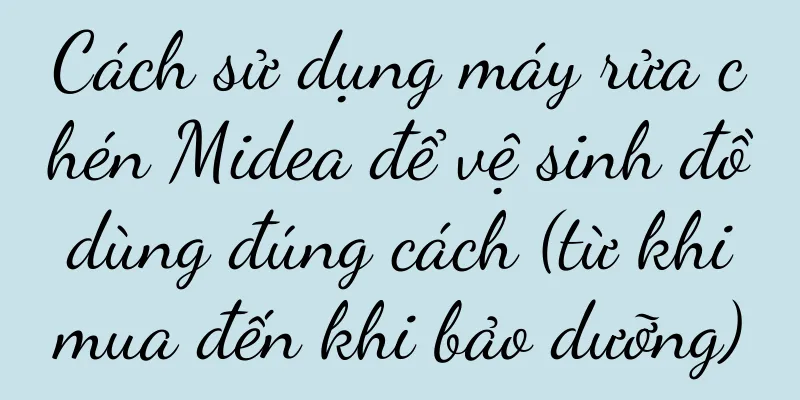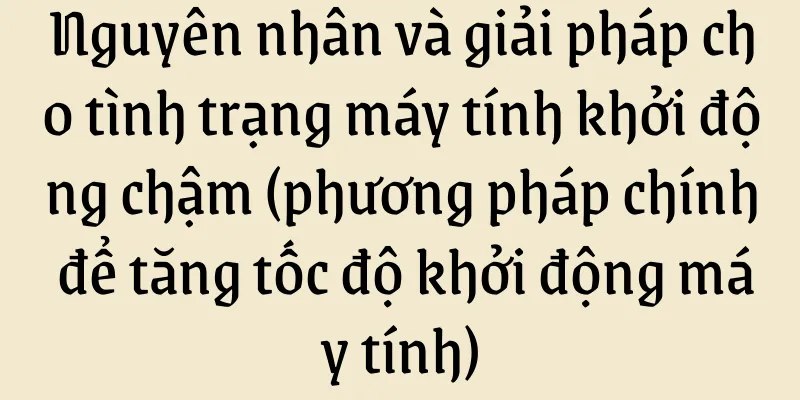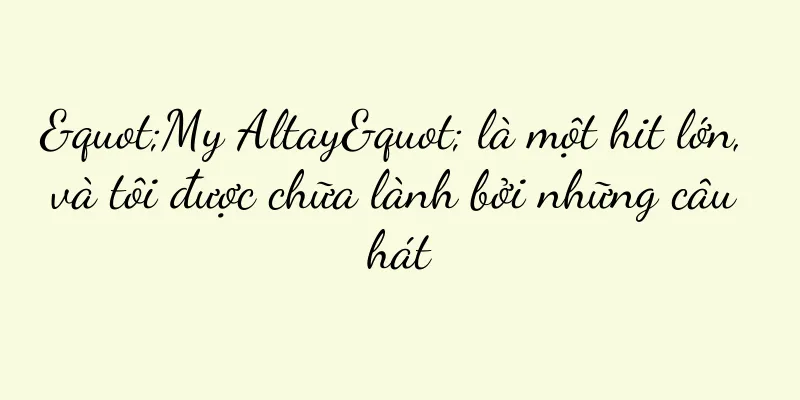Hướng dẫn cài đặt hệ thống máy tính mới lắp ráp (hướng dẫn từng bước cách cài đặt hệ điều hành cho máy tính mới lắp ráp)

|
Bước tiếp theo là cài đặt hệ điều hành, sau khi mua tất cả các bộ phận máy tính cần thiết và lắp ráp thành công một chiếc máy tính mới. Bài viết này sẽ cung cấp cho bạn hướng dẫn chi tiết về cách cài đặt hệ thống đúng cách cho máy tính mới lắp ráp của bạn. 1: Xác nhận các thành phần còn nguyên vẹn Hãy đảm bảo tất cả các thành phần phần cứng được lắp đúng vào khe cắm trên bo mạch chủ và không có bộ phận nào bị lỏng trước khi bạn bắt đầu cài đặt hệ thống. Kiểm tra xem bộ nhớ, card đồ họa và các thành phần khác đã được kết nối chắc chắn chưa và kiểm tra ổ cứng. 2. Chuẩn bị đĩa CD hoặc ổ USB hệ điều hành Chuẩn bị một đĩa CD hoặc ổ USB, tùy thuộc vào phiên bản hệ điều hành bạn đã mua. Đảm bảo phương tiện hệ điều hành có thể sử dụng được và không bị hỏng. Ba: Thiết lập thiết bị khởi động Đặt thiết bị khởi động vào ổ đĩa CD hoặc USB và vào giao diện thiết lập BIOS. Lưu và thoát khỏi thiết lập BIOS. 4. Chèn ổ đĩa CD hoặc USB Cắm ổ CD hoặc USB đã chuẩn bị vào cổng tương ứng của máy tính. Năm: Khởi động lại máy tính của bạn Hệ thống sẽ tự động khởi động từ ổ CD hoặc USB đã cắm vào và khởi động lại máy tính. 6. Chọn phương pháp cài đặt Chọn phương pháp cài đặt phù hợp với bạn và làm theo lời nhắc của hệ thống. Bạn có thể lựa chọn giữa cài đặt mới hoặc cài đặt nâng cấp tùy theo nhu cầu cá nhân. 7: Chọn phân vùng hệ thống Bạn sẽ được nhắc chọn phân vùng trong quá trình cài đặt. Chọn Tạo phân vùng mới và làm theo hướng dẫn nếu đây là lần đầu tiên bạn cài đặt hệ điều hành. 8: Định dạng phân vùng Bạn sẽ được yêu cầu định dạng đĩa sau khi chọn phân vùng. Và xác nhận tùy chọn định dạng, vui lòng đảm bảo bạn đã sao lưu các tệp quan trọng, việc định dạng sẽ xóa toàn bộ dữ liệu trên đĩa. 9: Sao chép tập tin hệ thống Hệ thống sẽ bắt đầu sao chép các tập tin cần thiết vào ổ cứng của bạn. Xin hãy kiên nhẫn; quá trình này có thể mất một thời gian. 10: Cấu hình hệ thống Hệ thống sẽ bắt đầu cấu hình và cài đặt. Cài đặt cá nhân như quản lý nguồn điện, bạn có thể làm theo hướng dẫn của trình hướng dẫn để thiết lập mạng. 11: Cài đặt trình điều khiển Bạn cần cài đặt trình điều khiển cho phần cứng tương ứng sau khi cài đặt hệ thống. Bạn cũng có thể tải xuống thông qua trang web chính thức và trình điều khiển thường được cung cấp kèm theo phần cứng. 12: Cài đặt phần mềm thông dụng Cài đặt một số phần mềm thông dụng để nâng cao chức năng và khả năng sử dụng của máy tính theo nhu cầu cá nhân. Trình duyệt, phần mềm diệt vi-rút và phần mềm văn phòng. 13: Cập nhật hệ thống và trình điều khiển Cập nhật hệ thống và trình điều khiển kịp thời để đảm bảo tính bảo mật và ổn định của máy tính sau khi cài đặt hệ thống và phần mềm. 14. Hệ thống sao lưu Thực hiện sao lưu hệ thống để tránh mất dữ liệu trong trường hợp xảy ra tình huống bất ngờ và trước khi sử dụng máy tính mới lắp ráp. mười lăm: Bạn có thể cài đặt hệ điều hành trên máy tính mới lắp mà không gặp vấn đề gì bằng cách làm theo các bước trên. Và cung cấp cho bạn một môi trường làm việc đáng tin cậy, giúp máy tính của bạn hoàn thiện hơn. Nếu bạn gặp bất kỳ vấn đề nào, hãy luôn tham khảo tài liệu liên quan hoặc tìm kiếm sự trợ giúp chuyên nghiệp, hãy nhớ nhé. Chúc bạn vui vẻ khi sử dụng máy tính mới! |
Gợi ý
Tầm quan trọng và phương pháp thiết lập căn chỉnh SSD 4k (các bước chính để cải thiện hiệu suất và tuổi thọ của SSD)
Ổ đĩa thể rắn (SSD) đã trở thành thiết bị lưu trữ ...
Đồ chơi giáo dục cho trẻ sơ sinh và trẻ mới biết đi (đồ chơi đa chức năng được khuyến nghị để giúp trẻ sơ sinh và trẻ mới biết đi phát triển nhận thức và khả năng sáng tạo)
Là cha mẹ, tất cả chúng ta đều mong muốn mang đến ...
Huawei Porsche (điện thoại di động Huawei Porsche)
Là dòng điện thoại di động hàng đầu được Huawei và...
Nhãn hiệu thương hiệu: Nguyên tắc xây dựng thương hiệu trong thời đại kỹ thuật số
Khi lối sống, cách tiếp cận thông tin và giao lưu...
Cách khôi phục chủ đề đã xóa trên thời tiết di động Huawei (hướng dẫn từng bước để khôi phục chủ đề đã xóa trên thời tiết di động Huawei)
Là một trong những thương hiệu điện thoại di động ...
Cách vệ sinh máy hút mùi đúng cách để giữ cho căn bếp của bạn luôn sạch sẽ (các phương pháp đơn giản và dễ dàng giúp bạn vệ sinh máy hút mùi một cách triệt để)
Nó có thể lọc hiệu quả khói và mùi hôi phát sinh t...
Cách tìm mật khẩu WiFi đã kết nối (phương pháp đơn giản và hiệu quả giúp bạn tìm mật khẩu WiFi)
Trong xã hội hiện đại, chúng ta khó có thể sống th...
Nhận thức quyết định mọi thứ! Làm thế nào mà mức lương hàng tháng của một người dọn dẹp tăng từ 4.000 lên 400.000?
Cùng một việc nhưng sẽ khác nhau khi được thực hi...
Cách cài lại hệ thống Windows 10 khi máy tính không khởi động được (Giải quyết sự cố máy tính không khởi động và các bước, biện pháp phòng ngừa khi cài lại hệ thống)
Thỉnh thoảng chúng ta gặp phải tình huống máy tính...
Màn hình máy tính xách tay có thể thay thế được không? (Khám phá các khả năng và phương pháp thay thế màn hình máy tính xách tay)
Màn hình là một trong những thành phần cốt lõi nhấ...
TikTok, một doanh nghiệp không thể sao chép
Ở một mức độ nào đó, logic sản phẩm của TikTok kh...
Mẹo cải thiện tốc độ internet tại nhà (bắt đầu bằng cách này và làm cho internet của bạn nhanh hơn!)
Internet đã trở thành một phần không thể thiếu tro...
Thông số, cấu hình chi tiết và kích thước của Apple SE 6 là gì?
Được trang bị bộ vi xử lý A13 Bionic mới nhất, vào...
Cách cài đặt tệp APK trên iOS (từng bước một)
Trong những năm gần đây, với sự phổ biến của điện ...
Làm thế nào để hiển thị phần trăm pin của điện thoại OPPO trên màn hình? (Một phương pháp đơn giản và thiết thực cho phép bạn luôn biết được trạng thái nguồn điện)
Việc hiểu rõ tình trạng pin của điện thoại di động...